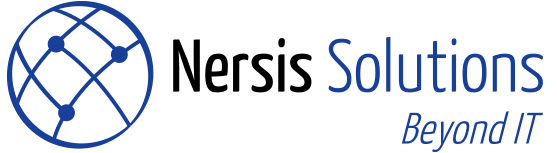Por: Daniela Estera Gherlit
Product Specialist
Agosto 2021: Fuente: Un informe de INTERPOL muestra un aumento alarmante de los ciberataques durante la epidemia de COVID-19
Seguridad del correo electrónico
¿Qué es el spam?
El spam es cualquier forma de comunicación no solicitada que se envía de forma masiva. Pueden ser correos fraudulentos, estafas o publicidad.
¿Cómo detectar el spam?
- Identificar si el dominio de la dirección de email no coincide con el de la empresa.
- Faltas de ortografía o de concordancia en un correo.
- Correo solicitando información personal. Normalmente te piden que verifiques una dirección de correo personal o tus datos de acceso, que actualices tu información, que tu cuenta está a punto de caducar.
- Fijándonos en los asuntos del correo. Por ejemplo: “Acabas de ganar 20000€” , “Cancelación de tu cuenta bancaria”, “Tienes documentos nuevos que tienes que revisar”.
- Mirando si añaden archivos adjuntos. La gran mayoría de correos electrónicos falsos incluyen siempre documentos adjuntos para evitar que estos correos acaben en la bandeja de spam.
Pendrive
¿Qué es el Baiting?
El Baiting es un ataque informático cuyo objeto es dejar abandonado un PenDrive infectado con un software malicioso. Una vez que el PenDrive se conecta al ordenador, el contenido malicioso se propaga a través del sistema y de la red. En ese momento el ciberdelincuente tendrá acceso a toda clase de datos e información, además de poder tomar el control del equipo e infectar a otros.
Medidas que podemos tomar:
- Separar información personal de la información corporativa. No utilizar un PenDrive para llevar documentos a casa y viceversa ya que el malware se propaga de manera sencilla infectando ordenadores particulares y corporativos.
- Cifrado. Uno de los riesgos que conllevan los PenDrive son la pérdida o el robo, debido a los documentos que pueden contener, para minimizar este riesgo hay que cifrar el PenDrive con BitLocker u otro software de cifrado, utilizando una contraseña segura.
- Eliminación de datos. Si vamos a dejar de utilizar un PenDrive que contiene información importante no es suficiente con dar formato al PenDrive. Mejores opciones son las siguientes:
- Si ya no necesitamos el dispositivo, lo mejor es su destrucción física.
- En caso de que se vaya a reutilizar, habrá que realizar un borrado seguro de los datos.
- Antivirus. Lo podemos utilizar para analizar nuestro PenDrive cuando lo introducimos en nuestro ordenador. Para que funcione correctamente el antivirus debe cumplir los siguientes requisitos:
- Preferentemente debe ser un antivirus de un fabricante reconocido. No hay que dejarse engañar y utilizar un antivirus gratuito ya que este podría robar datos para terceros, dar notificaciones de publicidad y no garantiza la completa seguridad del dispositivo.
- Debe estar actualizado. Los expertos en informática descubren cada día nuevas amenazas y si llegara a nuestro dispositivo un nuevo virus es posible que el antivirus no sea capaz de detectarlo.
- Comprobación del equipo. Se debe comprobar siempre nuestro equipo cuando vayamos a trabajar con él, para que no tenga conectado en ningún puerto algún pendrive desconocido y así evitar un posible robo de información.
- Equipo actualizado. Tener nuestro equipo actualizado evita que tengamos problemas de compatibilidad al introducir el PenDrive en alguno de los puertos y que no sea reconocible.
Gestión de claves
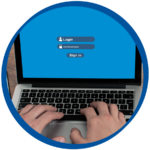
¿Cómo proteger nuestras cuentas personales?
- Nunca compartir información. Nuestra contraseña no debe ser compartida con nadie ya que nunca se sabe con qué fines se va a utilizar, en caso de que sea necesario se comparte y luego se cambia.
- Contraseñas seguras. Para crear una contraseña segura es importante que cumpla los siguientes requisitos:
- Dejar de utilizar la misma contraseña para todas las cuentas.
- Utilizar una combinación de letras mayúsculas y minúsculas, símbolos y números.
- La longitud que sea de más de 10 caracteres.
- Dejar de marcar la opción de “si” cuando te solicitan guardar la contraseña en el navegador o en un ordenador público.
- Evitar utilizar nombres o número asociados personales (fecha de nacimiento, nombre de familiares, etc.).
- Cambiar las contraseñas frecuentemente.
- MFA (Multi Factor Authentication). Con el fin de aumentar la seguridad de nuestras cuentas además de tener una contraseña segura, es recomendable tener activado el MFA, el doble factor de autenticación cuando está activado, nos enviará un mensaje al móvil o la aplicación correspondiente siempre que iniciemos sesión en un equipo/dispositivo nuevo.
Phishing:
- Correo electrónico que nos indica que alguien ha entrado en la cuenta con nuestro usuario y adjuntan un enlace para que accedamos a él para cambiar las claves.
- E-Mail en el cual nos informa que hay un problema con nuestro pedido de Amazon y nos piden iniciar sesión para resolverlo.
- Mensaje indicando que nuestra bandeja de entrada está llena. Nos informan de que no hemos podido recibir un correo porque no hay memoria y que podemos acceder a él a través de un link que nos envían.
Spear phishing:
- Ataque por suplantación de correo electrónico.
- Solicita información confidencial simulando ser un remitente conocido por el destinatario, pero la persona detrás del correo electrónico es un ciberdelincuente que busca datos personales.
Ransomware:
- Software extorsivo cuya finalidad es impedir usar tu dispositivo cifrando el contenido, hasta que hayas pagado un rescate.
- Dependiendo del tipo de ransomware se cifra por completo el sistema operativo o solo alguno de los archivos.
- Los ciberdelicuentes dejan un fichero en el que se se muestra la exigencia de un pago para poder descifrar el contenido de los discos.
Trampas y ataques cibernéticos:
 Whaling:
Whaling:
- Método que usan los ciberdelincuentes para simular ocupar cargos de nivel superior en una organización.
- Deja de estar solo está dirigido a personas importantes, también hace que parezca que las comunicaciones fraudulentas provienen de una persona influyente.
- Se envía un correo desde un dirección que parece legítima y de la organización, incluso puede incluir logotipos de la empresa o vínculos a sitios webs fraudulentos.
- Pueden pedir datos importantes, confidenciales o aprobación de un pago y al ver que el correo recibido es de alguien importante de la organización los empleados no confirman con la persona suplantada la veracidad del correo, pudiendo llegar a darse el caso de transferir cantidades económicas a un tercero sin ser conscientes de ello.
Uso de Wi-Fi:
¿Por qué no hay que utilizar una Wi-Fi pública?
- Si la red Wi-Fi a la que te conectas no es lo suficientemente segura, los datos que guardas en tu ordenador o en tu móvil pueden quedar expuestos al robo.
- En el caso de que estés compartiendo archivos a través de la red puede infectarse fácilmente el ordenador de malware.
- Redes no cifradas, hay que conectarse siempre a través de protocolos seguros, en otros casos puede provocar que nuestras comunicaciones puedan ser descubiertas por usuarios externos.
- Red Wi-Fi pública falsa, la red Wi-Fi que crees que es de un hotel o de un restaurante puede no ser de ellos sino que podría ser una red falsa que un ciber atacante hubiera puesto en marcha.
- La información que es transmitida no son solo nuestros correos electrónico y los sitios webs a los que accedemos sino nuestra localización, nuestros documentos y fotos.
Medidas de seguridad que hay que tomar:
- Para evitar que tu dispositivo se conecte automáticamente a una red Wi-Fi pública, configura tu dispositivo para que te pregunte si quieres conectarte o desactiva Wi-Fi del dispositivo.
- Desactivar el uso compartido de datos desde el panel de control.
- Acceder a páginas seguras (las que empiezan por https).
OneDrive y SharePoint:

¿Cómo trabajar de una manera correcta?
- Siempre que vayamos a trabajar comprobar que está operativa y sin errores, la aplicación de OneDrive.
- Tener la opción de autoguardado marcada en los diferentes tipos de documentos, sobre todo si estamos trabajando con varios compañeros sobre el mismo documento para que se guarden los cambios en tiempo real.
- En caso de que necesitemos subir carpetas a OneDrive es recomendable hacerlo desde el navegador. Nos dirigimos al portal de office y ahí accedemos a SharePoint, elegimos el sitio en el que queremos subir la documentación y la subimos a través del navegador. Es mejor hacerlo así ya que si son documentos pesados y los subimos desde nuestro equipo en caso de que nos quedemos sin conexión los documentos se dejarán de sincronizar.
- Si tenemos un error de sincronización con algún archivo la mayoría de las veces con abrir el archivo es suficiente para que sincronice de nuevo. Otra opción sería realizar una copia de ese archivo y revisar los cambios realizados.
- Es importante guardar todos los archivos importantes en OneDrive ya que si el equipo local tuviese un problema se perderían todos los datos.
- Al tener toda nuestra información sincronizada en OneDrive, si es necesario realizar un cambio de equipo se podría acceder a ella igualmente desde cualquier otro dispositivo.